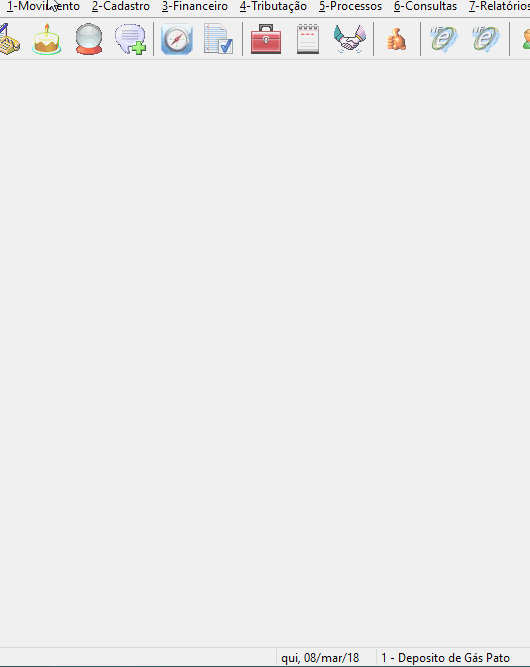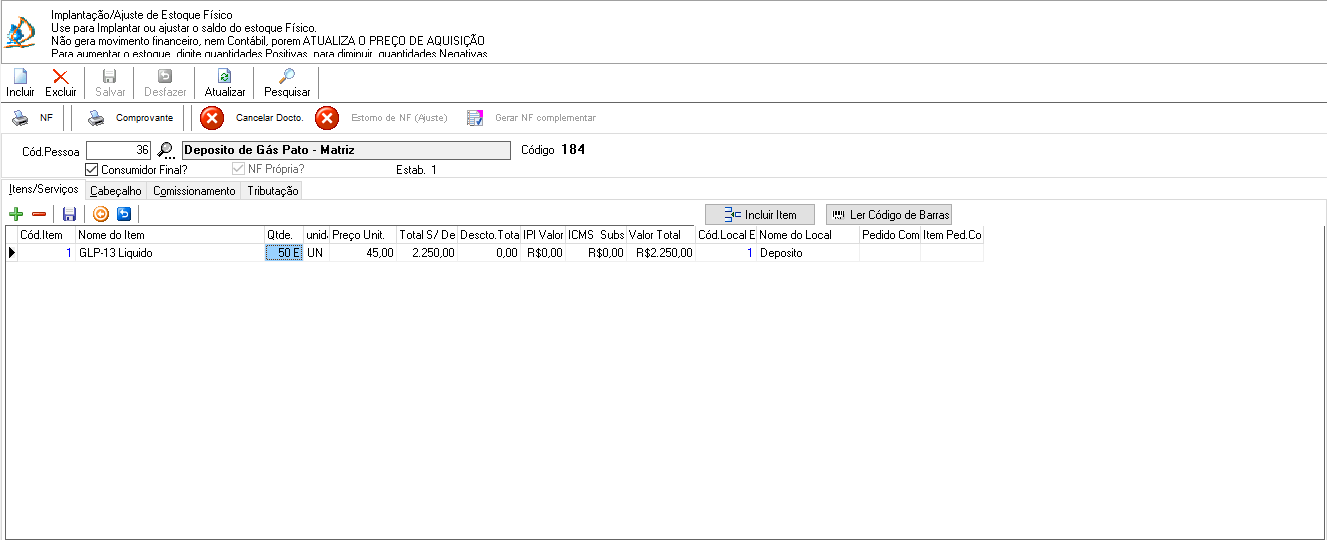Implantação/Ajuste de estoque físico: mudanças entre as edições
De Controlgas
Sem resumo de edição |
Sem resumo de edição |
||
| Linha 1: | Linha 1: | ||
<center>[[image:_LogoCia.jpg|402x116px]]</center> | {{#seo: | ||
|keywords=ControlGás,Implantação,ajuste de Estoque Físico, ,Menu,Movimento,Manual,Guia | |||
|description=Esta página tem por objetivo ensinar a realizar Implantação e ajuste de Estoque Físico no sistema ControlGás | |||
}} | |||
<center>[[image:_LogoCia.jpg|402x116px|class=img-thumbnail]]</center> | |||
---- | |||
<center></center> | ==== <center><span style="color:#0F5B8F">'''Implantação e ajuste de Estoque Físico'''</span></center> ==== | ||
<font size=3><center> '''<u>1°Passo</u>''':Primeiramente para realizar esse movimento você deve consultar a quantidade de itens que estão presente no seu estoque, tanto para implantação quanto para ajuste.</center></font> | |||
<font size=3><center>Para consultar o estoque, basta clicar no menu 6-Consultas / Movimento de item. | |||
Para maiores detalhes sobre esse movimento, consulte a página: [[Movimento de Item]]</center></font><br> | |||
<font size=3><center> '''<u>2° Passo</u>''':Na página inicial do sistema '''Controlgás''', no menu '''<u>1</u>-Movimento''', selecione a opção: '''Outros movimentos – Entradas''' e clique em '''Implantação e ajuste de estoque físico'''. Como no exemplo abaixo:</center></font><br> | |||
<center>[[Arquivo:1gifImplantacao.gif|class=img-thumbnail]]</center> | |||
<font size=3><center> '''<u>3° Passo</u>''':Ao abrir a tela de '''Implantação e ajuste de estoque físico''', é necessário inserir o código do estabelecimento e preencher os itens a serem implantados ou ajustados, '''para incluir itens digite um valor positivo, para subtrair itens digite um valor negativo'''. Para concluir basta clicar em [[image:BOTAOSALVAR.png|47 x 32]] .</center></font><br> | |||
<center>[[Arquivo:PRINT1Implantacao.png|class=img-thumbnail]]</center> | |||
<div class="btn btn-default"><i class="fas fa-arrow-left"></i> [[1-Movimento|<span style="color:#FFFEFF">Página Anterior </span>]]</div> | |||
---- | |||
<center>[[image: | <center>[[image:LogoCiaMiniatura2.jpg|class=img-thumbnail]]</center><br> | ||
<center> | <center>Tem alguma dúvida relacionada ao sistema '''ControlGás'''?</center><br> | ||
<center>Acesse nosso chat : '''chat.controlgas.com.br ''' ou</center> | |||
<center>em contato pelo telefone '''(46) 3225-0639'''.</center><br> | |||
<center>'''Atenciosamente, equipe ControlGás.'''</center> | |||
<center>'''Atenciosamente, equipe | |||
Edição das 15h02min de 3 de maio de 2018

Implantação e ajuste de Estoque Físico